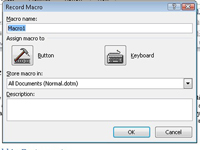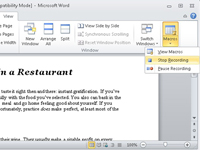Makro yra teensy programa, galite rašyti "Word 2010, kuri automatizuoja dalykų, pavyzdžiui, pasikartojančių klavišų arba užduotis. Pradedate kurti makrokomandą ją įrašydami.
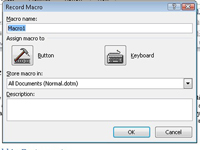
1 Skirtuke Rodinys pasirinkite Makrokomandos → Įrašyti makrokomandą.
Pasirodo dialogo langas Įrašyti makrokomandą.
2 Dialogo lange Įrašyti makrokomandą suteikite makrokomandai pavadinimą.
Spustelėkite klaviatūros mygtuką, kad makrokomandai priskirtumėte spartųjį klavišą. Šis metodas yra lengvesnis nei pasirinkti mygtuko parinktį, kuri yra daugiau darbo.
3Įveskite sparčiųjų klavišų derinį.
Daugumą gerų derinių jau naudoja „Word“, nors daugelis „Ctrl“ + „Alt“ + raidžių derinių nenaudojami. Spustelėkite mygtuką Priskirti.
4Spustelėkite mygtuką Uždaryti.
Dabar įrašote makrokomandą programoje „Word“. Viskas, ką darote, įrašoma – nuo teksto įvedimo iki komandų pasirinkimo ir nustatymo parinkčių.
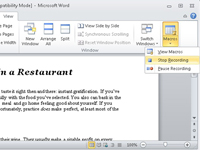
5 Norėdami sustabdyti įrašymą, pasirinkite makrokomandas → Sustabdyti įrašymą.
Makrokomandas išsaugotas.
6Jei norite atkurti makrokomandą, paspauskite priskirtą spartųjį klavišą.
„Word“ kartoja visus veiksmus, atliktus makrokomandos įrašymo metu, atkuriant juos taip, tarsi jūs ką tik davėte komandas arba patys įvedėte tekstą.